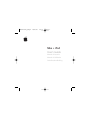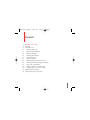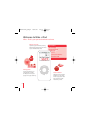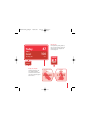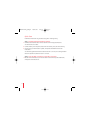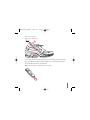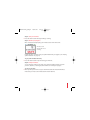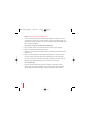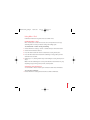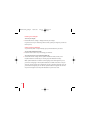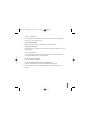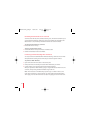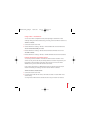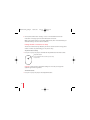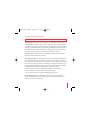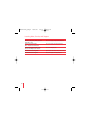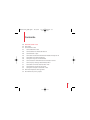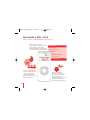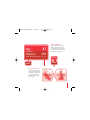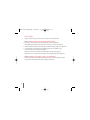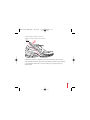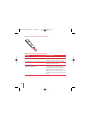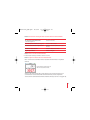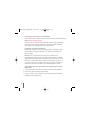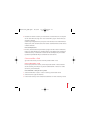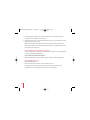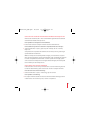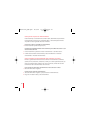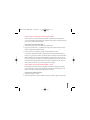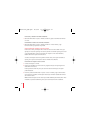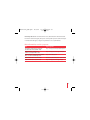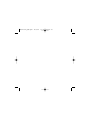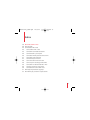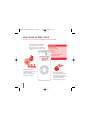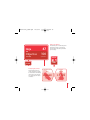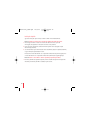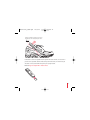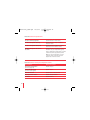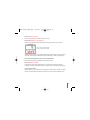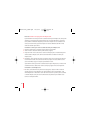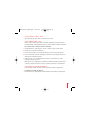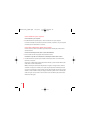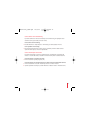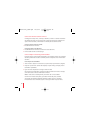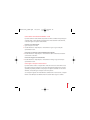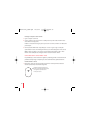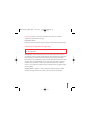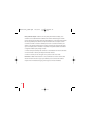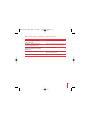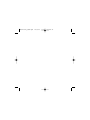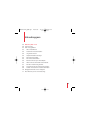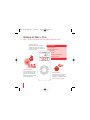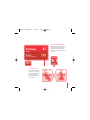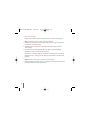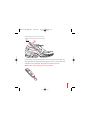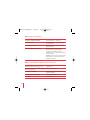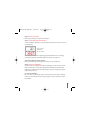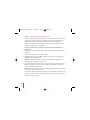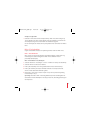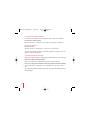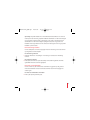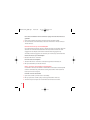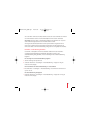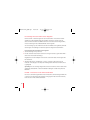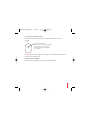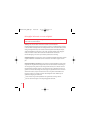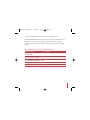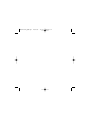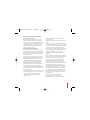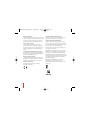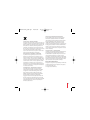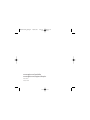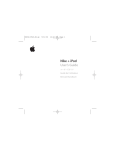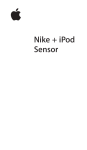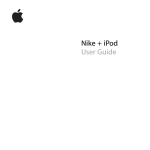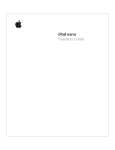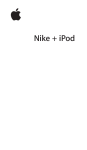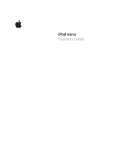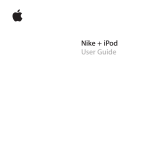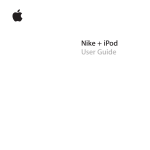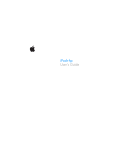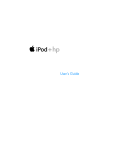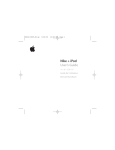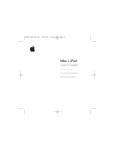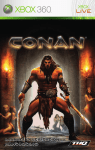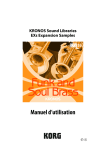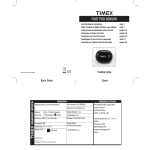Download Nike LE034-3940_UG.qx User's Manual
Transcript
LE034-3940_UG.qx 18/9/06 13:14 Página 1 Nike + iPod User’s Guide Manual del usuario Manual do Utilizador Gebruikershandleiding LE034-3940_UG.qx 18/9/06 13:14 Página 2 © 2006 Apple Computer, Inc. All rights reserved. Apple, the Apple logo, iPod, and iTunes are trademarks of Apple Computer, Inc. registered in the U.S. and other countries. NIKE and the Swoosh Design are trademarks of NIKE, Inc. and its affiliates, and are used under license. The Nike + iPod Sport Kit is covered by one or more of U.S. patent numbers 6,018,705, 6,052,654, 6,493,652, 6,298,314, 6,611,789, 6,876,947, and 6,882,955, either alone or when used in combination with a Nike + iPod enabled iPod media player. Mention of third-party products is for informational purposes only and constitutes neither an endorsement nor a recommendation. Apple assumes no responsibility with regard to the performance or use of these products. All understandings, agreements, or warranties, if any, take place directly between the vendors and the prospective users. Every effort has been made to ensure that the information in this manual is accurate. Apple is not responsible for printing or clerical errors. LE034-3940_UG.qx 18/9/06 13:14 Página 3 Contents 4 6 11 11 11 12 12 13 13 14 14 15 15 16 17 18 Welcome to Nike + iPod Quick Start Using Nike + iPod Calibrating Nike + iPod Setting the Units of Distance Entering Your Weight Getting Spoken Feedback Using a PowerSong Pausing a Workout Reviewing Recent Workouts on Your iPod Purchasing and Downloading Nike+ Workouts Using a Nike + iPod Remote Linking the Receiver to Another Sensor Putting the Nike + iPod Sensor to Sleep Important Safety Information Learning More, Service, and Support 3 LE034-3940_UG.qx 18/9/06 13:14 Página 4 Welcome to Nike + iPod Nike + iPod is your personal workout assistant. Music for every mile Supercharge your workout by creating high-intensity playlists. Check out what’s on your favorite athlete’s iPod. Sports iMixes 10K Powerplay Center Park Loops Funkified 5K In the Zone Marley Goes the Distance Owen’s Road to 300 8.1 See All min/mi 289 calories 04 miles Training partner Connect your iPod to your computer and send data to nikeplus.com. Track your progress every step of the way. 4 PowerSong Instant motivation Whether it’s instant spoken feedback or a song you’ve chosen to give you an extra burst, you’ll have all the motivation you need. LE034-3940_UG.qx 18/9/06 13:14 Today Jun 9 Goal by Aug 30 Página 5 47 100 Hit your goal Push yourself by setting distance, time, or calorie burning goals, and then find out how close you are to meeting them. miles SPEED 8.1 PORTLAND MPH ROUTE Ready, set, compete Challenge friends to a 5K, even if they’re halfway around the world. See how your times compare against other runners. San Francisco, USA London, UK Ron Jillian WINNER +1.04 Distance 5K Time 23:09 Distance 5K Time 24:13 5 LE034-3940_UG.qx 18/9/06 13:14 Página 6 Quick Start Follow these instructions to get started using Nike + iPod right away. Step 1: Install the latest iPod and iTunes software. 1 Download and install the latest iTunes software from www.apple.com/itunes. You need iTunes 7.0 or later. 2 Connect iPod to your computer, select iPod in the Source pane, and click Summary. 3 If iTunes says your iPod needs an update, click Update and follow the onscreen instructions. You need first generation iPod nano software version 1.3 or later, or second generation iPod nano (aluminum) software version 1.1 or later. Step 2: Insert the Nike + iPod Sensor in your Nike+ ready shoe. m Lift the insole of the left shoe, remove the foam insert from the pocket underneath, and replace it with the sensor. 6 LE034-3940_UG.qx 18/9/06 13:14 Página 7 Lift the insole and place the sensor in the pocket, flat side up. You can leave the sensor in your shoe when you aren’t working out, but if you plan to wear your shoes for a long time without working out, we recommend replacing the sensor with the foam insert to save battery life. Step 3: Attach the Nike + iPod Receiver to your iPod. 7 LE034-3940_UG.qx 18/9/06 13:14 Página 8 Step 4: Choose a type of workout. To choose Do this An open-ended workout Choose Nike+iPod > Basic Workout. A workout with a timed goal Choose Nike+iPod > Time and choose how long you want to work out. A workout with a distance goal Choose Nike+iPod > Distance and choose how far you want to go. A workout with a calorie burning goal Choose Nike+iPod > Settings > Weight and enter your weight. Then click the Menu button, choose Calories, and choose the number of calories you want to burn. Note: You only need to enter your weight the first time you start a calorie burning workout. Step 5: Choose music to accompany your workout. 8 To play Do this A Nike+ Workout mix (see page 14) Choose the mix. The currently playing song (if one is playing) Choose Now Playing. Songs from a playlist Choose Playlists and choose a playlist. Songs in random order Choose Shuffle Songs. No music Choose None. LE034-3940_UG.qx 18/9/06 13:14 Página 9 Step 6: Start your workout. m Press the Center button and begin walking or running. Step 7: Monitor your progress. Nike + iPod automatically displays your workout status on the iPod screen. This status screen indicates Nike + iPod is working. Periodically, Nike + iPod also gives you spoken feedback on your progress (see “Getting Spoken Feedback” on page 12). To get spoken feedback manually: m Press the Center button at any time during your workout. Step 8: End your workout. You can end your workout at any time. If you continue working out after you reach your time, distance, or calorie goal, iPod continues to monitor your progress. To end your workout: m When you finish your walk or run, press the Menu button and choose End Workout. iPod stores your most recent workout data for future reference. 9 LE034-3940_UG.qx 18/9/06 13:14 Página 10 Step 9: Track your progress at nikeplus.com. You can set iTunes to send your workout data to nikeplus.com, where you can track your progress over time, view a record of all your sessions, set and monitor goals, and compare your results with others. You can even compete with other online Nike + iPod users in workout challenges. To set iTunes to send your workout data to nikeplus.com: 1 After a workout, remove the receiver and connect your iPod to your computer. 2 Open iTunes and select iPod in the Source pane. 3 Click Nike + iPod and select the checkbox next to “Automatically send workout data to nikeplus.com.” 4 Enter your existing nike.com account Login ID and password. Or, if you don’t have a nike.com account, click Create Nike Account and follow the onscreen instructions. Once you’ve set iTunes to send your workout data to nikeplus.com, iTunes sends the latest data automatically whenever you connect iPod to your computer. To use nikeplus.com: m In iTunes, select iPod in the Source pane and click Nike + iPod. Then click “Visit nikeplus.com.” Or go to www.nikeplus.com and enter your Login ID and password. See the nikeplus.com website for Nike’s privacy policy and terms and conditions. 10 LE034-3940_UG.qx 18/9/06 13:14 Página 11 Using Nike + iPod Follow these instructions to get the most out of Nike + iPod. Calibrating Nike + iPod Nike + iPod is quite accurate for most users. You can improve the accuracy by calibrating Nike + iPod to your natural running and walking styles. To calibrate Nike + iPod for running and walking: 1 Choose Nike+iPod > Settings > Sensor > Calibrate and press the Center button. 2 Choose Run and choose a distance. 3 Press the Center button and run the set distance at a steady, natural pace. 4 Press the Menu button and choose Done Calibrating. A message tells you if the calibration was successful. 5 Repeat steps 1–4, choosing Walk in step 2 and walking at a steady, natural pace in step 3. Note: Even after calibrating, the accuracy of the distance measurements may vary depending on gait, running surface, incline, or temperature. Setting the Units of Distance You can set Nike + iPod to measure your workouts in either miles or kilometers. To set the units of distance: m Choose Nike+iPod > Settings and set Distances to Miles or Kilometers. 11 LE034-3940_UG.qx 18/9/06 13:14 Página 12 Entering Your Weight To enter your weight: m Choose Nike+iPod > Settings > Weight and enter your weight. For greatest accuracy in calculating calories burned, update your weight as your fitness level improves. Getting Spoken Feedback As you work out, Nike + iPod periodically gives spoken feedback on your status. To get spoken feedback manually: m Press the Center button at any time during your workout. To set the voice type or turn spoken feedback off: m Choose Nike+iPod > Settings and set Spoken Feedback to Male, Female, or Off. If spoken feedback is turned off, you can still get spoken feedback manually. Note: Spoken feedback is available in some languages other than English. If you set your iPod to a language in which spoken feedback is available and connect it to your computer, iTunes prompts you to download a version in the other language. If you set your iPod back to English, you can still hear spoken feedback in English. You can have only one non-English version of spoken feedback on your iPod at a time. 12 LE034-3940_UG.qx 18/9/06 13:14 Página 13 Using a PowerSong You can choose a motivational song as your PowerSong. At any time during your workout, you can jump to the song. To choose a PowerSong: m Choose Nike+iPod > Settings > PowerSong, and choose any song. To play your PowerSong: m At any time during a workout, press and hold the Center button. After a short pause, the song plays. Pausing a Workout You can pause your workout at any time, pausing music and data collection, and resume it later without losing your workout data. To pause or resume a workout: m Press the Play/Pause (’) button. To pause to change the song or use other iPod features: 1 Press the Menu button and choose Pause Workout or Change Music. 2 When you’re ready to resume, choose Nike+iPod > Resume Workout > Resume Workout. 13 LE034-3940_UG.qx 18/9/06 13:15 Página 14 Reviewing Recent Workouts on Your iPod Your iPod saves the date, time, duration, distance, pace, and calories burned for up to your last thousand workouts, until iTunes sends your workout data to nikeplus.com. After the data is sent, iPod keeps information from the last several workouts. To review recent workouts on your iPod: m Choose Nike+iPod > History. To erase a single workout session: 1 Choose Nike+iPod > History and choose a workout session. 2 Click the Center button and choose Delete. Purchasing and Downloading Nike+ Workouts You can purchase and download Nike+ Workouts featuring continuous music mixed with professional coaching. Choose mixes for your level and style of workout. To purchase a Nike+ Workout: 1 Open iTunes and click iTunes Store in the Source pane. 2 Click Sports Music and click Buy next to the Nike+ Workout of your choice. 3 Connect iPod to your computer and load the workout onto iPod. When you purchase a Nike+ Workout, you get a single workout track with music and voiceover, and you also get all the individual songs in the mix. Note: The iTunes Store is available only to persons age 13 or older in the U.S. and many other countries; for a list of countries, see www.apple.com/itunes/download. Terms apply. You must have Internet access (fees may apply) to use the iTunes Store. 14 LE034-3940_UG.qx 18/9/06 13:15 Página 15 Using a Nike + iPod Remote You can use a Nike+ compatible remote (sold separately) to control Nike + iPod wirelessly while you work out. Before using a remote, you have to link the receiver to it. To link to a remote: 1 Connect the receiver to an iPod. 2 Choose Nike+iPod > Settings > Remote > Link and follow the onscreen instructions. To turn remote functionality on or off: m Choose Nike+iPod > Settings > Remote and set Remote Commands to On or Off. To unlink a remote: m Choose Nike+iPod > Settings > Remote > Unlink and follow the onscreen instructions. Linking the Receiver to Another Sensor You can use your iPod and Nike + iPod Receiver with more than one Nike + iPod Sensor. You may want to do this, for example, if there’s more than one person in your family with a sensor and Nike+ ready shoes. Each time you use a receiver with a different sensor, you must link the receiver to that sensor. If you connect the receiver to a different iPod and use it with the same sensor, the receiver remembers your settings. You don’t need to relink or recalibrate. To link a receiver to another sensor: 1 Connect the receiver to an iPod. 2 Put on the shoes with the new sensor, and make sure there is no other Nike + iPod Sensor nearby. You may have to walk around to activate the sensor so your receiver can detect it. 15 LE034-3940_UG.qx 18/9/06 13:15 Página 16 3 On iPod, choose Nike+iPod > Settings > Sensor > Link and follow the onscreen instructions. A message says iPod is now linked to the new sensor. Note: If you link the receiver to a previously linked sensor, Nike + iPod remembers your calibration settings. You don’t need to recalibrate. Putting the Nike + iPod Sensor to Sleep The sensor is awake and on by default. If you want to store the sensor for a long period of time or make it stop transmitting, you can put it to sleep. To put the sensor to sleep: m Use a pen or a paper clip to press and hold the Sleep/Wake button for three seconds. Sleep/Wake button Press and hold for three seconds to put to sleep. Press to wake. Important: Put the sensor to sleep before taking it on an aircraft, to comply with applicable government regulations. To wake the sensor: m Use a pen or a paper clip to press the Sleep/Wake button. 16 LE034-3940_UG.qx 18/9/06 13:15 Página 17 Important Safety Information WARNING: Failure to follow these safety instructions could result in injury or damage. Exercising Before starting any exercise program, you should have a complete physical examination by your physician. Do a warmup or stretching exercise before beginning any workout. Be careful and attentive while exercising. Slow down, if necessary, before adjusting your iPod while running. Stop exercising immediately if you feel pain, or feel faint, dizzy, exhausted, or short of breath. By exercising, you assume the risks inherent in physical exercise, including any injury that may result from such activity. Choking hazard The receiver and sensor are potential choking hazards. Keep them away from children under three years of age. Avoid hearing damage Permanent hearing loss may occur if earbuds or headphones are used at high volume. Set the volume to a safe level. You can adapt over time to a higher volume of sound that may sound normal but can be damaging to your hearing. If you experience ringing in your ears or muffled speech, stop listening and have your hearing checked. The louder the volume, the less time is required before your hearing could be affected. Hearing experts suggest that to protect your hearing: Â Limit the amount of time you use earbuds or headphones at high volume. Â Avoid turning up the volume to block out noisy surroundings. Â Turn the volume down if you can’t hear people speaking near you. Disassembling the sensor Do not attempt to open the sensor, disassemble it, or remove the battery. No user-serviceable parts are inside. Do not use the receiver or iPod in or near water or wet locations. 17 LE034-3940_UG.qx 18/9/06 13:15 Página 18 Learning More, Service, and Support 18 For Do this Answers to frequently asked questions about Nike + iPod Go to www.apple.com/ipod/nike/faq.html. Service and support for the Nike + iPod Sensor and Receiver Go to www.apple.com/support/nikeplus. Service and support for Nike+ ready shoes or the nikeplus.com website Go to www.nikeplus.com. Information about using iTunes Open iTunes and choose Help > iTunes Help. Information about using iPod Go to www.apple.com/support/ipod. LE034-3940_EUG.qxd 18/9/06 13:15 Página 19 Contenido 20 22 27 27 28 28 29 29 30 30 31 31 32 33 34 35 Bienvenido a Nike + iPod Inicio rápido Cómo usar Nike + iPod Cómo calibrar Nike + iPod Cómo establecer las unidades de distancia Cómo introducir su peso Cómo saber el estado del entrenamiento mediante mensajes de voz Cómo utilizar una canción PowerSong Cómo poner en pausa un entrenamiento Cómo consultar los entrenamientos más recientes en el iPod Cómo comprar y descargar entrenamientos Nike+ Cómo utilizar un mando a distancia Nike + iPod Cómo enlazar el receptor con otro sensor Cómo poner en reposo el sensor Nike + iPod Información importante sobre seguridad Más información, servicio y soporte 19 LE034-3940_EUG.qxd 18/9/06 13:15 Página 20 Bienvenido a Nike + iPod Nike + iPod es su preparador físico personal. Música kilómetro a kilómetro Saque el máximo provecho a sus sesiones de entrenamiento creando listas de reproducción de alta intensidad. Averigüe qué llevan en el iPod sus atletas preferidos. Sports iMixes 10K Powerplay Center Park Loops Funkified 5K In the Zone Marley Goes the Distance Owen’s Road to 300 8,1 See All min/km 289 calorías 04 kilómetros Compañero de entrenamiento Conecte su iPod al ordenador y envíe los datos que haya registrado a nikeplus.com. Realice un seguimiento de sus progresos paso a paso. 20 PowerSong Motivación inmediata Reciba en todo momento la motivación que necesita, tanto con los mensajes de voz instantáneos como con la canción que haya seleccionado para alcanzar el máximo rendimiento. LE034-3940_EUG.qxd 18/9/06 13:15 Página 21 47 Objetivo 100 antes del 30 de agosto Hoy 9 de junio kilómetros Alcance sus objetivos Supérese día a día marcándose objetivos de distancia, duración o cantidad de calorías quemadas en sus sesiones de entrenamiento y compruebe sus progresos. VELOCIDAD 8,1 ITINERARIO km/h VALENCIA Preparados, listos... ¡ya! Desafíe a sus amigos a una carrera de 5 km, aunque se encuentren en la otra punta del mundo. Compare sus tiempos con los del resto de corredores. San Francisco, USA London, UK Ron Jillian WINNER +1.04 Distance 5K Time 23:09 Distance 5K Time 24:13 21 LE034-3940_EUG.qxd 18/9/06 13:15 Página 22 Inicio rápido Siga estas instrucciones para comenzar a usar Nike + iPod cuanto antes. Paso 1: Instale el software más reciente del iPod y de iTunes. 1 Descargue e instale la última versión del software iTunes, disponible en www.apple.com/es/itunes. Debe disponer de iTunes 7.0 o una versión posterior. 2 Conecte el iPod al ordenador, seleccione iPod en el panel Fuente y haga clic en Resumen. 3 Si iTunes indica que el iPod no está actualizado, haga clic en Actualizar y siga las instrucciones que aparecerán en pantalla. Necesita la versión 1.3 o posterior del software para el iPod nano de primera generación, o la 1.1 o posterior para el iPod nano de segunda generación (aluminio). Paso 2: Introduzca el sensor Nike + iPod en su zapatilla Nike+. m Levante la plantilla de la zapatilla izquierda, retire la espuma de la pequeña cavidad que hay en la parte interior de la suela y coloque ahí el sensor. 22 LE034-3940_EUG.qxd 18/9/06 13:15 Página 23 Levante la plantilla y coloque el sensor en la cavidad de la suela con la cara plana hacia arriba. Puede dejar el sensor en la zapatilla cuando no esté entrenando, pero si tiene la intención de llevarlas puestas durante un largo periodo de tiempo sin hacer deporte, es recomendable retirar el sensor y volver a colocar en su lugar la espuma para ahorrar batería. 23 LE034-3940_EUG.qxd 18/9/06 13:15 Página 24 Paso 3: Conecte el receptor Nike + iPod al iPod. Paso 4: Seleccione un tipo de entrenamiento. Para elegir Haga lo siguiente Un entrenamiento libre Seleccione Nike+iPod > Entrenamiento básico. Un entrenamiento con una duración establecida Seleccione Nike+iPod > Tiempo e indique la duración del entrenamiento que desee realizar. Un entrenamiento con una distancia establecida Seleccione Nike+iPod > Distancia e indique la distancia que desee recorrer. Un entrenamiento para quemar una cantidad determinada de calorías Seleccione Nike+iPod > Ajustes > Peso e introduzca su peso. A continuación, haga clic en el botón Menú, seleccione Calorías y elija el número de calorías que desee quemar. Nota: Solo es necesario que introduzca su peso la primera vez que realice un entrenamiento de este tipo. 24 LE034-3940_EUG.qxd 18/9/06 13:15 Página 25 Paso 5: Seleccione la música que desea escuchar durante el entrenamiento. Para reproducir Haga lo siguiente Una mezcla de entrenamiento Nike+ (consulte la página 31) Seleccione la mezcla. La canción que está sonando (si hay alguna) Seleccione “Ahora suena”. Las canciones de una lista de reproducción Seleccione “Listas de reproducción” y elija una lista. Canciones en orden aleatorio Seleccione “Aleatorio canciones”. Ningún tipo de música Seleccione Ninguna. Paso 6: Inicie su sesión de entrenamiento. m Pulse el botón central y comience a andar o a correr. Paso 7: Supervise el desarrollo de su entrenamiento. Nike + iPod muestra automáticamente el estado del entrenamiento en la pantalla del iPod. Esta pantalla de estado indica que Nike + iPod está funcionando. Además, cada cierto tiempo Nike + iPod reproduce una serie de mensajes de voz con información acerca del desarrollo del entrenamiento (consulte el apartado “Cómo saber el estado del entrenamiento mediante mensajes de voz” en la página 29). 25 LE034-3940_EUG.qxd 18/9/06 13:15 Página 26 Para reproducir los mensajes de voz manualmente: m Pulse el botón central en cualquier momento durante el transcurso del entrenamiento. Paso 8: Finalice su entrenamiento. Puede poner fin a su entrenamiento en cualquier momento. Si sigue entrenando después de alcanzar el tiempo, la distancia o el número de calorías establecido como objetivo, el iPod seguirá registrando su entrenamiento. Para finalizar su sesión de entrenamiento: m Cuando acabe de andar o de correr, pulse el botón Menú y seleccione “Finalizar entrenamiento”. El iPod guarda los datos de los últimos entrenamientos para futuras consultas. Paso 9: Realice un seguimiento de sus progresos en nikeplus.com. Puede configurar iTunes para que los datos de sus entrenamientos se envíen a nikeplus.com, donde podrá realizar un seguimiento de su evolución a través del tiempo, ver un registro de todas sus sesiones, marcarse objetivos y supervisar si los cumple, y comparar sus resultados con los de otros usuarios. Puede incluso competir con otros usuarios de Nike + iPod en desafíos deportivos “online”. Para configurar iTunes para que los datos de sus entrenamientos se envíen a nikeplus.com: 1 Tras un entrenamiento, desconecte el receptor y conecte el iPod al ordenador. 2 Abra iTunes y seleccione iPod en el panel Fuente. 3 Haga clic en “Nike + iPod” y marque la opción “Enviar datos de entrenamientos automáticamente a nikeplus.com”. 26 LE034-3940_EUG.qxd 18/9/06 13:15 Página 27 4 Introduzca el nombre de usuario y la contraseña de su cuenta nike.com. Si no dispone de una cuenta nike.com, haga clic en “Crear cuenta Nike” y siga las instrucciones que aparecen en pantalla. Cuando haya configurado iTunes para que se envíen los datos de sus entrenamientos a nikeplus.com, iTunes enviará los datos más recientes automáticamente cuando conecte el iPod al ordenador. Para usar nikeplus.com: m En iTunes, seleccione iPod en el panel Fuente y haga clic en Nike + iPod. A continuación, haga clic en “Visitar nikeplus.com”. También puede ir a www.nikeplus.com e introducir su nombre de usuario y su contraseña. Acceda al sitio web de nikeplus.com para consultar la política de privacidad de Nike y las condiciones de uso del servicio. Cómo usar Nike + iPod Siga estas instrucciones para sacar el máximo partido de Nike + iPod. Cómo calibrar Nike + iPod Para la mayor parte de los usuarios, el nivel de precisión de Nike + iPod es bastante alto. No obstante, puede mejorar su precisión calibrando Nike + iPod con sus estilos de marcha y carrera habituales. Para calibrar Nike + iPod para correr y andar: 1 Seleccione Nike+iPod > Ajustes > Sensor > Calibrar y pulse el botón central. 2 Seleccione Carrera y elija una distancia. 3 Pulse el botón central y recorra la distancia establecida a un ritmo constante y natural. 27 LE034-3940_EUG.qxd 18/9/06 13:15 Página 28 4 Pulse el botón Menú y seleccione “Finalizar calibración”. Un mensaje le indicará si la calibración se ha realizado correctamente. 5 Repita los pasos del 1 al 4, seleccionando Marcha en el paso 2 y caminando a un ritmo constante y natural en el paso 3. Nota: Incluso después de la calibración, el nivel de precisión de las mediciones de las distancias puede variar en función del modo de andar, las condiciones del terreno, la inclinación o la temperatura. Cómo establecer las unidades de distancia Puede configurar Nike + iPod para que las distancias recorridas en sus entrenamientos se muestren en millas o en kilómetros. Para establecer las unidades de distancia: m Seleccione Nike+iPod > Ajustes y ajuste la opción Distancias a Millas o Kilómetros. Cómo introducir su peso Para introducir su peso: m Seleccione Nike+iPod > Ajustes > Peso e introduzca su peso. Para obtener la máxima precisión en el cálculo de las calorías quemadas, vaya actualizando su peso a medida que su forma física vaya mejorando. 28 LE034-3940_EUG.qxd 18/9/06 13:15 Página 29 Cómo saber el estado del entrenamiento mediante mensajes de voz Mientras está entrenando, Nike + iPod va informándole regularmente del estado del entrenamiento mediante mensajes de voz. Para reproducir los mensajes de voz manualmente: m Pulse el botón central en cualquier momento durante el entrenamiento. Para establecer el tipo de voz o desactivar la reproducción de estos mensajes: m Seleccione Nike+iPod > Ajustes y ajuste la opción “Mensajes de voz” a Hombre, Mujer o No. Aunque desactive la reproducción automática de los mensajes de voz, puede seguir reproduciéndolos manualmente. Nota: Los mensajes de voz están disponibles en inglés y en otros idiomas. Si ajusta el iPod a uno de estos idiomas y lo conecta al ordenador, iTunes le solicitará que descargue la versión correspondiente a dicho idioma. Si vuelve a ajustar el iPod a inglés, podrá volver a escuchar los mensajes de voz en inglés. Además del inglés, el iPod solo puede tener un idioma para los mensajes de voz. Cómo utilizar una canción PowerSong Puede seleccionar una canción que le motive como su canción PowerSong. Durante la sesión de entrenamiento, puede escuchar esta canción en cualquier momento. Para seleccionar una canción PowerSong: m Seleccione Nike+iPod > Ajustes > PowerSong y elija una canción. Para reproducir su PowerSong: m En cualquier momento durante el transcurso del entrenamiento mantenga pulsado el botón central. Tras una breve pausa, la canción se reproducirá. 29 LE034-3940_EUG.qxd 18/9/06 13:15 Página 30 Cómo poner en pausa un entrenamiento Puede interrumpir su entrenamiento cuando lo desee, deteniendo temporalmente la reproducción de la música y la recogida de datos, y reanudarlo posteriormente sin perder los datos registrados hasta ese momento. Para poner en pausa o reanudar un entrenamiento: m Pulse el botón de reproducción/pausa (’). Para detener momentáneamente el entrenamiento para cambiar de canción o usar otras funciones del iPod: 1 Pulse el botón Menú y seleccione “Pausar entrenamiento” o “Cambiar música”. 2 Cuando desee reanudar el entrenamiento, seleccione Nike+iPod > Reanudar entrenamiento > Reanudar entrenamiento. Cómo consultar los entrenamientos más recientes en el iPod El iPod va guardando la información de los últimos mil entrenamientos realizados (la fecha, la hora, la duración, la distancia, el ritmo y las calorías quemadas) hasta que iTunes envía dichos datos a nikeplus.com. Una vez enviados, el iPod solo conserva la información de los entrenamientos más recientes. Para consultar los datos de los entrenamientos más recientes en el iPod: m Seleccione Nike+iPod > Registros. Para borrar una sesión de entrenamiento: 1 Seleccione Nike+iPod > Registros y elija una sesión de entrenamiento. 2 Haga clic en el botón central y seleccione Eliminar. 30 LE034-3940_EUG.qxd 18/9/06 13:15 Página 31 Cómo comprar y descargar entrenamientos Nike+ Puede comprar y descargar entrenamientos Nike+ planificados por profesionales y con música mezclada especialmente para realizarlos. Seleccione las mezclas adecuadas para su nivel y estilo de entrenamiento. Para comprar un entrenamiento Nike+: 1 Abra iTunes y haga clic en iTunes Store en el panel Fuente. 2 Haga clic en “Sports Music” y, a continuación, haga clic en el botón Comprar situado junto al entrenamiento Nike+ que desee. 3 Conecte el iPod a su ordenador y cargue el entrenamiento en el iPod. Al comprar un entrenamiento Nike+, recibirá una única pista de entrenamiento con música y voz, y todas las canciones que forman parte de la mezcla de forma individual. Nota: La tienda iTunes Store solo está disponible para mayores de 13 años en EE UU y en otros países; para consultar la lista de países que disponen de este servicio, visite www.apple.com/es/itunes/download. Servicio sujeto a condiciones de uso. Para usar iTunes Store, se requiere acceso a Internet (gratuito o de pago). Cómo utilizar un mando a distancia Nike + iPod Puede utilizar un mando a distancia compatible con Nike+ (de venta por separado) para controlar Nike + iPod de forma inalámbrica mientras está entrenando. Antes de utilizar un mando a distancia, debe enlazarlo con el receptor. Para enlazar un mando a distancia: 1 Conecte el receptor a un iPod. 2 Seleccione Nike+iPod > Ajustes > Mando a distancia > Enlazar y siga las instrucciones. 31 LE034-3940_EUG.qxd 18/9/06 13:15 Página 32 Para activar y desactivar el mando a distancia: m Seleccione Nike+iPod > Ajustes > Mando a distancia y ajuste “Comandos del mando” a Sí o No. Para eliminar el enlace con un mando a distancia: m Seleccione Nike+iPod > Ajustes > Mando a distancia > “Anular enlace” y siga las instrucciones que aparecen en pantalla. Cómo enlazar el receptor con otro sensor Puede usar su iPod y el receptor Nike + iPod con más de un sensor Nike + iPod, por ejemplo, en el caso de que haya más de una persona en su familia que tenga un sensor y unas zapatillas Nike+. Cada vez que utilice un receptor con un sensor diferente, deberá enlazar el receptor con dicho sensor. Si conecta el receptor a otro iPod y utiliza el mismo sensor, el receptor recordará sus ajustes, por lo que no será necesario volver a enlazarlo ni recalibrarlo. Para enlazar un receptor con otro sensor: 1 Conecte el receptor a un iPod. 2 Póngase las zapatillas con el nuevo sensor y asegúrese de que no haya ningún otro sensor Nike + iPod cerca. Puede que deba caminar un poco para activar el sensor de forma que el receptor pueda detectarlo. 3 En el iPod, seleccione Nike+iPod > Ajustes > Sensor > Enlazar y siga las instrucciones que aparecen en pantalla. Un mensaje le indicará que el iPod ha establecido el enlace con el nuevo sensor. Nota: Si enlaza el receptor con un sensor que se había enlazado previamente, Nike + iPod recordará sus ajustes de calibración, por lo que no será necesario volver a calibrarlo. 32 LE034-3940_EUG.qxd 18/9/06 13:15 Página 33 Cómo poner en reposo el sensor Nike + iPod Por omisión, el sensor está encendido y activo. Si desea guardar el sensor durante un largo periodo de tiempo o detener la transmisión de la señal, puede ponerlo en reposo. Para poner el sensor en reposo: m Utilice un bolígrafo o un clip para mantener pulsado el botón de reposo/activación durante tres segundos. Botón de reposo/activación Manténgalo pulsado durante tres segundos para poner el sensor en reposo. Púlselo para activarlo. Importante: Si va a tomar un avión, ponga el sensor en estado de reposo para no infringir la normativa gubernamental aplicable. Para activar el sensor: m Utilice un bolígrafo o un clip para pulsar el botón de reposo/activación. 33 LE034-3940_EUG.qxd 18/9/06 13:15 Página 34 Información importante sobre seguridad ADVERTENCIA: Si no se respetan estas instrucciones de seguridad, podrían sufrirse daños. Ejercicio físico Antes de iniciar cualquier programa de ejercicios, es recomendable someterse a un examen médico completo. Realice ejercicios de calentamiento y estiramiento antes de comenzar la sesión de entrenamiento y permanezca atento y cauto durante el desarrollo de la misma. Disminuya la velocidad, si es necesario, antes de ajustar el iPod durante el entrenamiento. Deténgase inmediatamente si nota dolor o se siente débil, mareado, exhausto o sofocado. Al practicar deporte, usted asume los riesgos inherentes al ejercicio físico, como cualquier tipo de lesión derivada de dicha actividad. Peligro para los niños El receptor y el sensor pueden representar un posible riesgo de asfixia. Manténgalos alejados de los niños menores de tres años. Evitar problemas auditivos El uso de auriculares a un volumen elevado puede derivar en una pérdida permanente de audición. Ajuste el volumen a un nivel adecuado. Con el tiempo, puede acostumbrarse a un volumen de sonido más alto, que puede resultar aparentemente normal, pero que puede dañar su capacidad de audición. Si oye un pitido o murmullo sordo, deje de utilizar los auriculares y acuda a un médico. Cuanto más alto ajuste el volumen, más probabilidades hay de que su capacidad de audición se vea afectada en menos tiempo. Los otorrinolaringólogos recomiendan lo siguiente para proteger la capacidad auditiva: Â Limitar el tiempo de utilización de los auriculares a un volumen elevado. Â Evitar subir el volumen con el fin de aislarse de ambientes ruidosos. Â Reducir el volumen cuando no se oiga a las personas que estén hablando junto a nosotros. 34 LE034-3940_EUG.qxd 18/9/06 13:15 Página 35 Desmontaje del sensor No intente abrir el sensor, desmontarlo ni extraerle la batería. El sensor no contiene ninguna pieza que el usuario pueda reparar. No utilice el receptor ni el iPod dentro del agua, en lugares muy húmedos o en sus proximidades. Más información, servicio y soporte Para Haga lo siguiente Consultar las respuestas a las preguntas más frecuentes acerca de Nike + iPod Vaya a www.apple.com/es/ipod/nike/faq.html. Obtener servicio y soporte para el sensor y el receptor Nike + iPod Vaya a www.apple.com/es/support/nikeplus. Obtener servicio y soporte para las zapatillas Nike+ o el sitio web de nikeplus.com Vaya a www.nikeplus.com Obtener información acerca de iTunes Abra iTunes y seleccione Ayuda > Ayuda iTunes. Obtener información acerca del iPod Vaya a www.apple.com/es/support/ipod. 35 LE034-3940_EUG.qxd 18/9/06 13:15 Página 36 LE034-3940_POUG.qxd 18/9/06 13:15 Página 37 Índice 38 40 45 45 45 46 46 47 47 48 48 49 49 50 51 53 Bem-vindo ao Nike + iPod Iniciação rápida Como utilizar o Nike + iPod Como calibrar o Nike + iPod Como definir as unidades de distância Como introduzir o peso corporal Como obter informações áudio sobre o treino Como utilizar uma PowerSong Como interromper um treino Como rever treinos recentes no iPod Como comprar e descarregar treinos Nike+ Como utilizar um telecomando Nike + iPod Como ligar o receptor a outro sensor Como desactivar o sensor Nike + iPod Informações importantes de segurança Mais informações, assistência e suporte técnico 37 LE034-3940_POUG.qxd 18/9/06 13:15 Página 38 Bem-vindo ao Nike + iPod O Nike + iPod é o seu assistente de treino pessoal. Música para todos os quilómetros Dê energia ao seu treino criando listas de músicas de alta intensidade. Veja o conteúdo do iPod do seu atleta favorito. Sports iMixes 10K Powerplay Center Park Loops Funkified 5K In the Zone Marley Goes the Distance Owen’s Road to 300 8,1 See All min/km 289 calorias 04 quilómetros Companheiro de treinos Ligue o iPod ao computador e envie os dados para nikeplus.com. Controle o seu progresso a par e passo. 38 PowerSong Motivação instantânea Quer sejam informações áudio instantâneas sobre o treino ou uma música escolhida para dar energia extra, terá toda a motivação de que necessita. LE034-3940_POUG.qxd 18/9/06 Hoje 9/6 Objectivo em 30/8 13:15 Página 39 47 100 Atinja o seu objectivo Crie desafios para si e defina objectivos de distância, tempo ou consumo de calorias. Depois, descubra quanto falta para os atingir. quilómetros VELOC. 8,1 MARATONA KMH DE LISBOA Partida, largada, corrida! Desafie amigos para uma corrida, mesmo que estejam do outro lado do mundo. Veja como estão os seus tempos em comparação com outros corredores. San Francisco, USA London, UK Ron Jillian WINNER +1.04 Distance 5K Time 23:09 Distance 5K Time 24:13 39 LE034-3940_POUG.qxd 18/9/06 13:15 Página 40 Iniciação rápida Siga estas instruções para começar a utilizar o Nike + iPod imediatamente. Passo 1: Instalar as versões mais recentes do software do iPod e do iTunes. 1 Descarregue e instale a versão mais recente do software iTunes a partir de www.apple.com/pt/itunes. É necessário o iTunes 7.0 ou posterior. 2 Ligue o iPod ao computador, seleccione iPod no painel Source (Origem) e clique em Summary (Resumo). 3 Se o iTunes indicar que o iPod necessita de ser actualizado, clique em Update (Actualizar) e siga as instruções apresentadas no ecrã. É necessária a versão de software 1.3 ou posterior do iPod nano da primeira geração ou a versão de software 1.1 ou posterior do iPod nano (alumínio) da segunda geração. Passo 2: Inserir o sensor Nike + iPod na sapatilha preparada para Nike+. m Levante a palmilha da sapatilha esquerda, retire o entalhe de espuma do receptáculo existente por baixo da palmilha e substitua-o pelo sensor. 40 LE034-3940_POUG.qxd 18/9/06 13:15 Página 41 Levante a palmilha e coloque o sensor no receptáculo, com o lado plano para cima. Pode deixar o sensor na sapatilha mesmo quando não está a treinar, mas se estiver a pensar usar as sapatilhas durante muito tempo sem fazer treinos, recomenda-se que substitua o sensor pelo entalhe de espuma para poupar bateria. Passo 3: Ligar o receptor Nike + iPod ao iPod. 41 LE034-3940_POUG.qxd 18/9/06 13:15 Página 42 Passo 4: Escolher um tipo de treino. Para escolher Efectue esta operação Um treino sem fim programado Escolha Nike+iPod > Treino básico. Um treino com objectivo de tempo Escolha Nike+iPod > Tempo e escolha a duração do treino. Um treino com objectivo de distância Escolha Nike+iPod > Distância e escolha a distância a percorrer durante o treino. Um treino com objectivo de consumo de calorias Escolha Nike+iPod > Especificações > Peso e introduza o seu peso corporal. Em seguida, clique no botão Menu, escolha Calorias e escolha o número de calorias que pretende queimar. Nota: só é necessário introduzir o seu peso corporal ao iniciar o primeiro treino com objectivo de consumo de calorias. Passo 5: Escolher a música para acompanhar o treino. 42 Para reproduzir Efectue esta operação Uma mistura de treino Nike+ (consulte a página 48) Escolha a mistura. A música que está a tocar (se estiver a tocar alguma) Escolha “A tocar”. Músicas de uma lista Escolha Listas e escolha uma lista. Músicas por ordem aleatória Escolha “Músicas aleatórias”. Sem música Escolha Nenhuma. LE034-3940_POUG.qxd 18/9/06 13:15 Página 43 Passo 6: Começar o treino. m Prima o botão central e comece a andar ou a correr. Passo 7: Monitorizar o seu progresso. O Nike + iPod apresenta automaticamente o estado do treino no ecrã do iPod. Este ecrã de estado indica que o Nike + iPod está a funcionar. Periodicamente, o Nike + iPod também fornece informações áudio sobre o progresso do treino (consulte “Como obter informações áudio sobre o treino” na página 46). Para obter informações áudio sobre o treino manualmente: m Prima o botão central em qualquer altura durante o treino. Passo 8: Terminar o treino. Pode terminar o treino em qualquer altura. Se continuar a treinar após atingir o objectivo de tempo, distância ou calorias, o iPod continua a monitorizar o progresso. Para terminar o treino: m Quando acabar a sua caminhada ou corrida, prima o botão Menu e escolha “Terminar treino”. O iPod armazena os dados dos treinos mais recentes para referência futura. 43 LE034-3940_POUG.qxd 18/9/06 13:15 Página 44 Passo 9: Controlar o seu progresso em nikeplus.com. É possível definir o iTunes para enviar os dados do treino para nikeplus.com, onde pode controlar o seu progresso ao longo do tempo, ver um registo de todas as sessões de treino, definir e monitorizar objectivos, assim como comparar os seus resultados com outros. É, inclusivamente, possível competir com outros utilizadores do Nike + iPod online em desafios para treinos. Para definir o iTunes para enviar os dados do treino para nikeplus.com: 1 Depois do treino, retire o receptor e ligue o iPod ao computador. 2 Abra o iTunes e seleccione iPod no painel Source (Origem). 3 Clique em Nike + iPod e seleccione a caixa de verificação junto a “Automatically send workout data to nikeplus.com” (Enviar automaticamente os dados do treino para nikeplus.com). 4 Introduza a sua ID de início de sessão e a palavra-passe da sua conta do site nike.com. Caso ainda não tenha uma conta do site nike.com, clique em “Create Nike Account” (Criar conta Nike) e siga as instruções apresentadas no ecrã. Após definir o iTunes para enviar os dados do treino para nikeplus.com, o iTunes envia automaticamente os dados mais recentes sempre que ligar o iPod ao computador. Para utilizar o site nikeplus.com: m No iTunes, seleccione iPod no painel Source (Origem) e clique em Nike + iPod. Em seguida, clique em “Visit nikeplus.com” (Visitar nikeplus.com). Em alternativa, visite www.nikeplus.com e introduza a sua ID de início de sessão e a palavra-passe. Consulte o website nikeplus.com para tomar conhecimento da política de privacidade e dos termos e condições da Nike. 44 LE034-3940_POUG.qxd 18/9/06 13:15 Página 45 Como utilizar o Nike + iPod Siga estas instruções para utilizar ao máximo o Nike + iPod. Como calibrar o Nike + iPod O Nike + iPod é bastante exacto para a maioria dos utilizadores. É possível melhorar a exactidão do Nike + iPod calibrando-o para o seu estilo natural de corrida ou caminhada. Para calibrar o Nike + iPod para corrida e caminhada: 1 Escolha Nike+iPod > Especificações > Sensor > Calibrar e prima o botão central. 2 Escolha Correr e escolha uma distância. 3 Prima o botão central e corra a distância definida a um ritmo constante e natural. 4 Prima o botão Menu e escolha “Calibragem concluída”. Uma mensagem informa se a calibragem foi concluída com êxito. 5 Repita os passos 1 a 4, escolhendo Andar no passo 2 e caminhando a um ritmo constante e natural no passo 3. Nota: mesmo após a calibragem, a exactidão das medições de distância poderá variar consoante a maneira de andar ou correr, a superfície, a inclinação ou a temperatura. Como definir as unidades de distância É possível definir o Nike + iPod para medir os treinos em milhas ou quilómetros. Para definir as unidades de distância: m Escolha Nike+iPod > Especificações e defina Distâncias como Milhas ou Quilómetros. 45 LE034-3940_POUG.qxd 18/9/06 13:15 Página 46 Como introduzir o peso corporal Para introduzir o peso corporal: m Escolha Nike+iPod > Especificações > Peso e introduza o seu peso corporal. Para maior exactidão no cálculo do consumo de calorias, actualize o seu peso corporal à medida que for melhorando a sua forma. Como obter informações áudio sobre o treino Durante o treino, o Nike + iPod fornece periodicamente informações áudio sobre o estado do treino. Para obter informações áudio sobre o treino manualmente: m Prima o botão central em qualquer altura durante o treino. Para definir o tipo de voz ou desactivar as informações áudio sobre o treino: m Escolha Nike+iPod > Especificações e defina “Informações áudio” como Masculino, Feminino ou Inactivar. Mesmo que as informações áudio estejam desactivadas, é possível obter informações áudio sobre o treino manualmente. Nota: as informações áudio estão disponíveis em inglês e em alguns outros idiomas. Se definir o iPod para um idioma para o qual estejam disponíveis informações áudio e o ligar ao computador, o iTunes solicita que seja descarregada uma versão no outro idioma. Se voltar a definir o iPod para inglês, continuará a poder ouvir as informações áudio em inglês. Só é possível ter no iPod uma versão das informações áudio noutro idioma além do inglês. 46 LE034-3940_POUG.qxd 18/9/06 13:15 Página 47 Como utilizar uma PowerSong É possível utilizar uma música de motivação como PowerSong. Em qualquer altura durante o treino, pode saltar para essa música. Para escolher uma PowerSong: m Escolha Nike+iPod > Especificações > PowerSong e escolha qualquer música. Para reproduzir a PowerSong: m Em qualquer altura durante o treino, prima e mantenha premido o botão central. Após uma breve pausa, a música é reproduzida. Como interromper um treino É possível interromper o treino em qualquer altura, suspendendo a reprodução da música e a recolha de dados, e retomá-lo mais tarde sem perder os dados do treino. Para interromper ou retomar um treino: m Prima o botão de reprodução/pausa (’). Para interromper para mudar de música ou utilizar outras funcionalidades do iPod: 1 Prima o botão Menu e escolha “Interromper treino” ou “Alterar música”. 2 Quando pretender recomeçar, escolha Nike+iPod > Retomar treino > Retomar treino. 47 LE034-3940_POUG.qxd 18/9/06 13:15 Página 48 Como rever treinos recentes no iPod O iPod guarda a data, a hora, a duração, a distância, o ritmo e as calorias consumidas dos últimos mil treinos, até o iTunes enviar os dados dos treinos para nikeplus.com. Após o envio dos dados, o iPod mantém as informações dos últimos treinos. Para rever treinos recentes no iPod: m Escolha Nike+iPod > Histórico. Para apagar uma sessão de treino: 1 Escolha Nike+iPod > Histórico e escolha uma sessão de treino. 2 Prima o botão central e escolha Apagar. Como comprar e descarregar treinos Nike+ É possível comprar e descarregar treinos Nike+ que combinam música com sugestões de treino profissionais. Escolha as combinações mais adequadas ao seu nível e estilo de treino. Para comprar um treino Nike+: 1 Abra o iTunes e clique em “iTunes Store” (Loja do iTunes) no painel Source (Origem). 2 Clique em “Sports Music” (Música de desporto) e clique em Buy (Comprar) junto ao treino Nike+ pretendido. 3 Ligue o iPod ao computador e carregue o treino no iPod. Na compra de um treino Nike+, receberá uma faixa de treino com música e locução, assim como todas as músicas individuais da mistura. Nota: a iTunes Store só está disponível para maiores de 13 anos de idade nos EUA e em muitos outros países; para obter uma lista de países, consulte www.apple.com/pt/itunes/download. Utilização sujeita a termos e condições. É necessário ter acesso à Internet (sujeito a custos) para utilizar a loja do iTunes. 48 LE034-3940_POUG.qxd 18/9/06 13:15 Página 49 Como utilizar um telecomando Nike + iPod É possível utilizar um telecomando compatível com Nike+ (vendido em separado) para controlar o Nike + iPod à distância enquanto treina. Antes de utilizar o telecomando, é necessário ligar o receptor ao telecomando. Para ligar a um telecomando: 1 Ligue o receptor a um iPod. 2 Escolha Nike+iPod > Especificações > Telecomando > Ligar e siga as instruções apresentadas no ecrã. Para activar ou desactivar a funcionalidade do telecomando: m Escolha Nike+iPod > Especificações > Telecomando e defina “Comandos à distância” como Activar ou Inactivar. Para anular a ligação a um telecomando: m Escolha Nike+iPod > Especificações > Telecomando > Desligar e siga as instruções apresentadas no ecrã. Como ligar o receptor a outro sensor É possível utilizar o iPod e o receptor Nike + iPod com mais de um sensor Nike + iPod. Isto poderá ser útil, por exemplo, se mais de um elemento da família tiver um sensor e sapatilhas preparadas para Nike+. Sempre que o receptor for utilizado com um sensor diferente, é necessário ligar o receptor ao sensor respectivo. Se o receptor for ligado a um iPod diferente e utilizado com o mesmo sensor, o receptor lembra-se das definições do utilizador. Não é necessário voltar a ligar ou a calibrar. 49 LE034-3940_POUG.qxd 18/9/06 13:15 Página 50 Para ligar o receptor a outro sensor: 1 Ligue o receptor a um iPod. 2 Calce os sapatos com o sensor novo e certifique-se de que não existe nenhum outro sensor Nike + iPod por perto. Poderá ser necessário dar alguns passos para activar o sensor, de modo a ser detectado pelo receptor. 3 No iPod, escolha Nike+iPod > Especificações > Sensor > Ligar e siga as instruções apresentadas no ecrã. Uma mensagem informa que o iPod está ligado ao novo sensor. Nota: se ligar o receptor a um sensor ao qual já tenha estado ligado, o Nike + iPod lembra-se das definições de calibragem. Não é necessário voltar a calibrar. Como desactivar o sensor Nike + iPod Por predefinição, o sensor está activo e ligado. Se pretender guardar o sensor durante um período de tempo longo ou impedir que o sensor transmita dados, pode desactivá-lo. Para desactivar o sensor: m Utilize uma caneta ou um clip de papel para premir e manter premido o botão de desactivação/activação durante três segundos. Botão de desactivação/activação Prima e mantenha premido durante três segundos para desactivar. Prima para activar. 50 LE034-3940_POUG.qxd 18/9/06 13:15 Página 51 Importante: desactive o sensor antes de embarcar num avião, para cumprir os regulamentos governamentais em vigor. Para activar o sensor: m Utilize uma caneta ou um clip de papel para premir o botão de desactivação/activação. Informações importantes de segurança AVISO: caso não siga as instruções de segurança, corre o risco de danos corporais ou danos no equipamento. Exercício físico Antes de iniciar qualquer plano de exercício físico, deve consultar o seu médico e realizar um exame completo. Efectue um aquecimento ou alongamentos antes de começar os treinos. Durante os exercícios, tome as devidas precauções e preste atenção à sua condição física. Se for necessário, abrande antes de ajustar o iPod enquanto corre. Pare imediatamente o exercício físico que está a fazer, se sentir dor, fraqueza, tonturas, exaustão ou falta de ar. Ao praticar exercício físico, o utilizador assume os riscos inerentes à respectiva prática, incluindo as lesões que podem resultar dessa actividade. Perigo de asfixia O receptor e o sensor representam potenciais perigos de asfixia. Mantenha-os longe do alcance das crianças com menos de três anos de idade. 51 LE034-3940_POUG.qxd 18/9/06 13:15 Página 52 Evitar perda de audição Poderá ocorrer uma perda permanente de audição, se os auriculares ou auscultadores forem utilizados num volume elevado. Regule o volume para um nível seguro. Ao longo do tempo, poderá adaptar-se a um volume mais elevado de som que poderá parecer normal, mas que causará danos na sua audição. Se sentir os ouvidos a zumbir ou o discurso abafado, pare de ouvir e consulte um médico para verificar a sua audição. Quanto maior for o volume, menos tempo será necessário antes que a sua audição possa ser afectada. Os especialistas no aparelho auditivo aconselham as seguintes medidas para proteger a audição: Â Limitar o tempo de utilização dos auriculares ou auscultadores em volumes elevados. Â Evitar aumentar o volume para bloquear ambientes ruidosos. Â Diminuir o volume, se não conseguir ouvir as pessoas a falar ao seu lado. Desmontar o sensor Não tente abrir o sensor, desmontá-lo ou retirar a bateria. Não existem no interior do sensor peças que o utilizador possa consertar. Não utilize o receptor nem o iPod dentro de água, perto de água ou em locais molhados. 52 LE034-3940_POUG.qxd 18/9/06 13:15 Página 53 Mais informações, assistência e suporte técnico Para obter Efectue esta operação Respostas a perguntas frequentes sobre o Nike + iPod Visite www.apple.com/pt/ipod/nike/faq.html. Assistência e suporte técnico para o sensor ou receptor Nike + iPod Visite www.apple.com/pt/support/nikeplus. Assistência e suporte técnico para sapatilhas preparadas para Nike+ ou o website nikeplus.com Visite www.nikeplus.com. Informações sobre a utilização do iTunes Abra o iTunes e escolha Help > iTunes Help (Ajuda > Ajuda do iTunes). Informações sobre a utilização do iPod Visite www.apple.com/pt/support/ipod. 53 LE034-3940_POUG.qxd 18/9/06 13:15 Página 54 LE034-3940_NUG.qx 18/9/06 13:16 Página 55 Inhoudsopgave 56 58 63 63 64 64 64 65 65 66 66 67 68 68 70 71 Welkom bij Nike + iPod Snel aan de slag Nike + iPod gebruiken Nike + iPod kalibreren De eenheid van afstand instellen Uw gewicht invoeren Gesproken feedback ontvangen Een PowerSong instellen Een work-out onderbreken Recente work-outs op uw iPod bekijken Nike+-work-outs aanschaffen en downloaden Een Nike + iPod Remote gebruiken De ontvanger met een andere sensor koppelen De Nike + iPod-sensor in de sluimerstand zetten Belangrijke informatie voor uw veiligheid Meer informatie, service en ondersteuning 55 LE034-3940_NUG.qx 18/9/06 13:16 Página 56 Welkom bij Nike + iPod Nike + iPod is uw personal trainer tijdens uw work-outs. Muziek bij elke stap Maak afspeellijsten met energieke muzieknummers aan om uzelf op te peppen. Of luister naar de muziek van uw favoriete sporter. Sports iMixes 10K Powerplay Center Park Loops Funkified 5K In the Zone Marley Goes the Distance Owen’s Road to 300 8,1 See All min/km 289 calorieën 04 kilometer Uw personal trainer Sluit uw iPod op de computer aan en verstuur uw work-outgegevens naar nikeplus.com. Zo kunt u elke stap die u maakt nauwkeurig bijhouden. 56 PowerSong Directe motivatie Ziet u het even niet meer zitten? Luister dan naar de gesproken feedback of uw favoriete nummer en u kunt er weer tegenaan! LE034-3940_NUG.qx 18/9/06 Vandaag 9 juni Doel op 30 augustus 13:16 Página 57 47 100 Alweer een mijlpaal behaald! Daag uzelf uit door een bepaalde afstand, tijd of een bepaald aantal verbrande calorieën in te stellen en probeer uw persoonlijke record te breken. kilometer TEMPO 8,1 UTRECHT km/u MARATHON Op uw plaatsen, af! U kunt anderen uitdagen voor een 5 km-loop, zelfs als ze aan de andere kant van de wereld wonen. Kijk vervolgens direct wie de snelste was. San Francisco, USA London, UK Ron Jillian WINNER +1.04 Distance 5K Time 23:09 Distance 5K Time 24:13 57 LE034-3940_NUG.qx 18/9/06 13:16 Página 58 Snel aan de slag Volg de onderstaande instructies om direct met Nike + iPod aan de slag te gaan. Stap 1: de nieuwste iPod- en iTunes-software installeren 1 Download en installeer de nieuwste iTunes-versie vanaf www.apple.com/nl/itunes. U hebt iTunes 7.0 of hoger nodig. 2 Sluit de iPod op de computer aan, selecteer de iPod in de bronlijst en klik op 'Samenvatting'. 3 Als de iPod moet worden bijgewerkt, klikt u op 'Werk bij' (Mac) of 'Bijwerken' (Windows) en volgt u de instructies op het scherm. U hebt versie 1.3 of hoger nodig van de software voor de iPod nano van de eerste generatie of versie 1.1 of hoger van de software voor de iPod nano van de tweede generatie. Stap 2: de Nike + iPod-sensor in uw Nike+-schoen plaatsen m Til de binnenzool van de linkerschoen op, verwijder het schuimplastic uit de ruimte onder de binnenzool en plaats de sensor erin. 58 LE034-3940_NUG.qx 18/9/06 13:16 Página 59 Til de binnenzool op en plaats de sensor met de platte kant naar boven in de speciale ruimte. U kunt de sensor in de schoen laten zitten, ook als u niet aan het sporten bent. Als u echter gedurende een langere periode niet gaat sporten, kunt u de sensor het beste verwijderen en het schuimplastic terugplaatsen om de batterij te sparen. Stap 3: de Nike + iPod-ontvanger op uw iPod aansluiten 59 LE034-3940_NUG.qx 18/9/06 13:16 Página 60 Stap 4: een type work-out kiezen Type work-out Stappen Een work-out zonder bepaald doel Selecteer 'Nike+iPod' > 'Standaard'. Een work-out op tijd Selecteer 'Nike+iPod' > 'Tijd' en stel de duur van de work-out in. Een work-out op afstand Selecteer 'Nike+iPod' > 'Afstand' en stel de gewenste afstand in. Een work-out op calorieverbranding Selecteer 'Nike+iPod' > 'Instellingen' > 'Gewicht' en voer uw gewicht in. Klik vervolgens op de menuknop, selecteer 'Calorieën' en selecteer het aantal calorieën dat u wilt verbranden. Opmerking: u hoeft uw gewicht alleen maar de eerste keer dat u een work-out op calorieën gaat doen, in te voeren. Stap 5: de muziek kiezen die u tijdens de work-out wilt horen Gewenste muziek Stappen Een Nike+-work-out (raadpleeg pagina 66) Selecteer de mix. Het nummer dat momenteel wordt afgespeeld Selecteer 'Huidig nummer'. (indien van toepassing) 60 Nummers in een afspeellijst Selecteer 'Afspeellijsten' en selecteer de gewenste afspeellijst. Nummers in willekeurige volgorde Selecteer 'Shuffle nummers'. Geen muziek Selecteer 'Geen'. LE034-3940_NUG.qx 18/9/06 13:16 Página 61 Stap 6: de work-out starten m Druk op de selectieknop en begin met (hard)lopen. Stap 7: uw voortgang in de gaten houden Terwijl u hardloopt, geeft Nike + iPod automatisch informatie over de work-out weer in het iPod-display. Dit statusvenster geeft aan dat Nike + iPod werkt. Daarnaast geeft Nike + iPod u regelmatig gesproken feedback over uw voortgang (raadpleeg het gedeelte “Gesproken feedback ontvangen” op pagina 64). Gesproken feedback handmatig instellen m Druk op een willekeurig moment tijdens de work-out op de selectieknop. Stap 8: de work-out beëindigen U kunt de work-out op elk gewenst moment beëindigen. Als u de work-out voortzet nadat u het doel dat u voor uzelf had ingesteld hebt behaald (een bepaalde tijd of afstand of een bepaald aantal verbrande calorieën), wordt uw voortgang nog steeds bijgehouden op de iPod. De work-out beëindigen m Als u klaar bent met (hard)lopen, drukt u op de menuknop en selecteert u 'Beëindig work-out'. De iPod bewaart de meest recente gegevens, zodat u deze later nog eens kunt bekijken. 61 LE034-3940_NUG.qx 18/9/06 13:16 Página 62 Stap 9: uw voortgang bijhouden op nikeplus.com U kunt in iTunes instellen dat de gegevens van uw work-outs worden verzonden naar nikeplus.com. Op deze site kunt u uw voortgang over langere tijd bijhouden, een overzicht van al uw work-outs bekijken, doelen instellen en bijhouden en uw resultaten vergelijken met die van anderen. U kunt zelfs andere online Nike + iPodgebruikers uitdagen voor een wedstrijdje. In iTunes instellen dat de gegevens van uw work-out worden verzonden naar nikeplus.com 1 Na afloop van een work-out verwijdert u de ontvanger en sluit u de iPod aan op de computer. 2 Open iTunes en selecteer de iPod in de bronlijst. 3 Mac: klik op 'Nike + iPod' en schakel het aankruisvak 'Verstuur work-outgegevens automatisch naar nikeplus.com' in. Windows: klik op 'Nike + iPod' en schakel het selectievakje 'Work-outgegevens automatisch naar nikeplus.com versturen' in. 4 Voer uw gebruikers-ID en wachtwoord in om in te loggen op uw nike.com-account. Mac: als u nog geen nike.com-account hebt, klikt u op 'Maak Nike-account aan' en volgt u de instructies op het scherm. Windows: als u nog geen nike.com-account hebt, klikt u op 'Nike-account aanmaken' en volgt u de instructies op het scherm. Als u in iTunes hebt ingesteld dat de gegevens van uw work-outs naar nikeplus.com worden verzonden, worden de laatste gegevens automatisch verzonden zodra u de iPod op de computer aansluit. 62 LE034-3940_NUG.qx 18/9/06 13:16 Página 63 nikeplus.com gebruiken m Selecteer in iTunes de iPod in de bronlijst en klik op 'Nike + iPod'. Klik vervolgens op 'Ga naar nikeplus.com' (Mac) of 'Naar nikeplus.com gaan' (Windows). U kunt ook naar www.nikeplus.com gaan en uw aanmeld-ID en wachtwoord opgeven. Ga naar de nikeplus.com-website om het privacybeleid en de voorwaarden van Nike te lezen. Nike + iPod gebruiken Volg de onderstaande instructies om optimaal gebruik te maken van Nike + iPod. Nike + iPod kalibreren Nike + iPod is voor de meeste gebruikers al tamelijk nauwkeurig. U kunt echter nog nauwkeurigere resultaten verkrijgen door Nike + iPod te kalibreren met uw persoonlijke (hard)loopstijl. Nike + iPod kalibreren voor (hard)lopen 1 Selecteer 'Nike+iPod' > 'Instellingen' > 'Sensor' > 'Kalibreer' en druk op de selectieknop. 2 Selecteer 'Rennen' en selecteer een afstand. 3 Druk op de selectieknop en ren de ingestelde afstand met een normaal tempo. 4 Druk op de menuknop en selecteer 'Kalibratie voltooid'. Er verschijnt een bericht waarin u wordt verteld of de kalibratie is gelukt. 5 Herhaal stap 1 tot en met 4, selecteer 'Lopen' in stap 2 en loop met een regelmatig, normaal tempo in stap 3. Opmerking: zelfs nadat u Nike + iPod hebt gekalibreerd, kan de nauwkeurigheid van de afstanden variëren afhankelijk van uw tempo, het terrein, het hellingspercentage en de temperatuur. 63 LE034-3940_NUG.qx 18/9/06 13:16 Página 64 De eenheid van afstand instellen U kunt Nike + iPod instellen om uw resultaten te meten in mijlen of in kilometers. De eenheid van afstand instellen m Selecteer 'Nike+iPod' > 'Instellingen' en stel 'Afstand' in op 'Mijlen' of 'Kilometers'. Uw gewicht invoeren Dit doet u als volgt: m Selecteer 'Nike+iPod' > 'Instellingen' > 'Gewicht' en voer uw gewicht in. Om het aantal verbrande calorieën zo nauwkeurig mogelijk te berekenen, moet u uw gewicht van tijd tot tijd bijwerken. Gesproken feedback ontvangen Tijdens een work-out ontvangt u regelmatig gesproken feedback over uw vorderingen. Gesproken feedback handmatig instellen m Druk op een willekeurig moment tijdens de work-out op de selectieknop. De stem voor de gesproken feedback instellen of gesproken feedback uitschakelen m Selecteer 'Nike+iPod' > 'Instellingen' en stel 'Gesproken info' in op 'Man', 'Vrouw' of 'Uit'. Als de gesproken feedback is uitgeschakeld, kunt u nog steeds handmatig gesproken feedback krijgen. 64 LE034-3940_NUG.qx 18/9/06 13:16 Página 65 Opmerking: Gesproken feedback is in verschillende talen beschikbaar. Als u de iPod instelt op een taal waarvoor gesproken feedback beschikbaar is en de iPod vervolgens op uw computer aansluit, wordt u gevraagd of u een versie in de andere taal wilt downloaden. Als u de iPod vervolgens op Engels instelt, kunt u nog steeds naar feedback in het Engels luisteren. Er kan slechts één niet-Engelse versie van gesproken feedback op de iPod staan. Een PowerSong instellen U kunt uzelf tijdens uw work-out oppeppen met een PowerSong. U kunt dit nummer op elk gewenst moment afspelen. Een PowerSong selecteren m Selecteer 'Nike+iPod' > 'Instellingen' > 'PowerSong' en selecteer een willekeurig nummer. De PowerSong afspelen m Druk tijdens uw work-out op de selectieknop en houd deze ingedrukt. Na enkele ogenblikken wordt het nummer afgespeeld. Een work-out onderbreken U kunt uw work-out, de muziek en het verzamelen van gegevens op elk gewenst moment onderbreken en later weer hervatten zonder dat uw work-outgegevens verloren gaan. Een work-out onderbreken of hervatten m Druk op de afspeel-/pauzeknop (’). 65 LE034-3940_NUG.qx 18/9/06 13:16 Página 66 De work-out onderbreken om het nummer te wijzigen of andere iPod-functies te gebruiken 1 Druk op de menuknop en selecteer 'Pauzeer work-out' of 'Wijzig muziek'. 2 Als u de work-out weer wilt hervatten, selecteert u 'Nike+iPod' > 'Hervat work-out' > 'Hervat work-out'. Recente work-outs op uw iPod bekijken Op de iPod worden de datum, tijd, duur, afstand, het tempo en het aantal verbrande calorieën van maximaal de laatste duizend work-outs bewaard voordat uw workoutgegevens naar nikeplus.com worden verzonden. Nadat de gegevens zijn verzonden, worden de gegevens van de laatste paar work-outs op de iPod bewaard. Recente work-outs op uw iPod bekijken m Selecteer 'Nike+iPod' > 'Overzicht'. Eén work-outsessie verwijderen 1 Selecteer 'Nike+iPod' > 'Overzicht' en selecteer de gewenste work-outsessie. 2 Klik op de selectieknop en selecteer 'Wissen'. Nike+-work-outs aanschaffen en downloaden U kunt Nike+-work-outs aanschaffen en downloaden. Deze bestaan uit doorlopende muziek in combinatie met professionele coaching. Kies de Nike+-work-out die het beste bij uw niveau en stijl past. Een Nike+-work-out aanschaffen 1 Open iTunes en klik op 'iTunes Store' in de bronlijst. 2 Klik op 'Sports Music' en klik op 'Buy' naast de gewenste Nike+-work-out. 3 Sluit de iPod op de computer aan en download de work-out naar de iPod. 66 LE034-3940_NUG.qx 18/9/06 13:16 Página 67 Als u een Nike+-work-out aanschaft, beschikt u naast een vaste combinatie van muziek en commentaarstem tevens over alle afzonderlijke nummers uit die combinatie. Opmerking: De iTunes Store is uitsluitend beschikbaar voor gebruikers van 13 jaar en ouder in de Verenigde Staten en tal van andere landen. Ga naar www.apple.com/nl/itunes/download voor de lijst met landen. Het gebruik van de iTunes Store is onderworpen aan bepaalde voorwaarden. Voor het gebruik van de iTunes Store hebt u een internetverbinding nodig (waarvoor u mogelijk moet betalen). Een Nike + iPod Remote gebruiken U kunt Nike + iPod tijdens uw work-out draadloos bedienen met een met Nike+ compatibele afstandsbediening (afzonderlijk verkrijgbaar). Voordat u een afstandsbediening kunt gebruiken, moet u de ontvanger met de afstandsbediening koppelen. De ontvanger met een afstandsbediening koppelen 1 Sluit de ontvanger aan op een iPod. 2 Selecteer 'Nike+iPod' > 'Instellingen' > 'Afstandsbediening' > 'Koppel' en volg de instructies in het display. De functionaliteit van de afstandsbediening in- of uitschakelen m Kies 'Nike+iPod' > 'Instellingen' > 'Afstandsbediening' en stel 'Externe commando's' in op 'Aan' of 'Uit'. De afstandsbediening loskoppelen m Selecteer 'Nike+iPod' > 'Instellingen' > 'Afstandsbediening' > 'Koppel los' en volg de instructies in het display. 67 LE034-3940_NUG.qx 18/9/06 13:16 Página 68 De ontvanger met een andere sensor koppelen De iPod en Nike + iPod-ontvanger kan voor meerdere Nike + iPod-sensors worden gebruikt. Dit is bijvoorbeeld handig als meerdere personen in uw gezin over een sensor en Nike+-schoenen beschikken. Wanneer u een andere sensor wilt gebruiken, moet u de ontvanger met de desbetreffende sensor koppelen. Als u de ontvanger op een andere iPod aansluit en dezelfde sensor gebruikt, onthoudt de ontvanger uw instellingen. U hoeft niet opnieuw te koppelen of te kalibreren. Een ontvanger met een andere sensor koppelen 1 Sluit de ontvanger aan op een iPod. 2 Doe de schoenen met de nieuwe sensor aan en zorg ervoor dat er geen andere Nike + iPod-sensor in het bereik aanwezig is. Mogelijk moet u even rondlopen om de sensor te activeren zodat uw ontvanger deze kan detecteren. 3 Selecteer 'Nike+iPod' > 'Instellingen' > 'Sensor' > 'Koppel' op de iPod en volg de instructies in het display. Er verschijnt een melding dat de iPod met de nieuwe sensor is gekoppeld. Opmerking: Als u de ontvanger koppelt met een sensor waarmee u hem al eerder hebt gekoppeld, onthoudt Nike + iPod uw kalibratie-instellingen. U hoeft niet opnieuw te kalibreren. De Nike + iPod-sensor in de sluimerstand zetten De sensor is standaard ingeschakeld en de sluimerstand is standaard uitgeschakeld. Als u de sensor voor langere tijd wilt opbergen of de gegevens niet meer wilt verzenden, kunt u de sensor in de sluimerstand zetten. 68 LE034-3940_NUG.qx 18/9/06 13:16 Página 69 De sensor in de sluimerstand zetten m Houd de knop voor de sluimerstand drie seconden ingedrukt met een pen of paperclip. Knop voor de sluimerstand Houd deze knop drie seconden ingedrukt om de sluimerstand in te schakelen. Druk op de knop om de sluimerstand uit te schakelen. Belangrijk: plaats de sensor volgens voorschriften van de overheid in de sluimerstand voordat u in een vliegtuig stapt. De sluimerstand uitschakelen m Druk met een pen of paperclip op de knop voor de sluimerstand. 69 LE034-3940_NUG.qx 18/9/06 13:16 Página 70 Belangrijke informatie voor uw veiligheid ATTENTIE: als u deze belangrijke veiligheidsinstructies niet opvolgt, kunt u gewond raken of kan er schade ontstaan. Training Laat u keuren door uw huisarts voordat u aan een intensief trainingsprogramma begint. Doe een warming-up of rek- en strekoefeningen voordat u met een work-out begint. Wees verstandig en luister naar uw lichaam. Neem, indien nodig, een langzamer tempo aan voordat u de iPod tijdens het hardlopen aanpast. Staak onmiddellijk uw work-out als u pijn voelt, verzwakt, duizelig wordt, uitgeput raakt, of wanneer u buiten adem bent. Door het beoefenen van elk soort lichaamsbeweging is het risico op eventuele sportblessures aanwezig. Verstikkingsgevaar De ontvanger en sensor zijn kleine onderdelen die kunnen worden ingeslikt. Houd deze onderdelen daarom uit de buurt van kinderen jonger dan drie jaar. Gehoorbeschadiging voorkomen Als het volume van de koptelefoon te hoog wordt ingesteld, kan uw gehoor beschadigd raken. Stel het volume daarom niet te hoog in. Als u langere tijd naar geluid met een hoog volume luistert, kunt u hieraan wennen. Hierdoor lijkt het alsof het volume op een normaal niveau is afgesteld, maar kan uw gehoor toch worden beschadigd. Als u last krijgt van piepende oren of als u anderen slecht kunt verstaan, stopt u met luisteren en laat u uw gehoor onderzoeken. Hoe hoger het volume, hoe sneller uw gehoor beschadigd kan raken. Enkele tips om gehoorbeschadiging te voorkomen: Â Luister niet te lang via een koptelefoon naar geluid met een hoog volume. Â Zet het volume niet hoger als het omgevingsgeluid toeneemt. 70 LE034-3940_NUG.qx 18/9/06 13:16 Página 71 Â Zet het volume lager als u mensen vlakbij u niet kunt horen praten. De sensor demonteren Probeer niet om de sensor te openen, te demonteren of de batterij ervan te verwijderen. De sensor bevat geen onderdelen die u zelf kunt vervangen. Gebruik de ontvanger of iPod niet in de buurt van water of op vochtige locaties. Meer informatie, service en ondersteuning Meer informatie over Stappen Antwoorden op veelgestelde vragen over Nike + iPod Ga naar www.apple.com/nl/ipod/nike/faq.html. Service en ondersteuning voor de Nike + iPod-sensor en -ontvanger Ga naar www.apple.com/nl/support/nikeplus. Service en ondersteuning voor Nike+-schoenen of de nikeplus.com-website Ga naar www.nikeplus.com. iTunes Open iTunes en kies 'Help' > 'iTunes Help'. iPod Ga naar www.apple.com/nl/support/ipod. 71 LE034-3940_NUG.qx 18/9/06 13:16 Página 72 LE034-3940_FCC.qx 18/9/06 13:16 Página 73 Regulatory Compliance Information FCC Compliance Statement This device complies with part 15 of the FCC rules. Operation is subject to the following two conditions: (1) This device may not cause harmful interference, and (2) this device must accept any interference received, including interference that may cause undesired operation. See instructions if interference to radio or television reception is suspected. Radio and Television Interference This computer equipment generates, uses, and can radiate radio-frequency energy. If it is not installed and used properly—that is, in strict accordance with Apple’s instructions—it may cause interference with radio and television reception. This equipment has been tested and found to comply with the limits for a Class B digital device in accordance with the specifications in Part 15 of FCC rules. These specifications are designed to provide reasonable protection against such interference in a residential installation. However, there is no guarantee that interference will not occur in a particular installation. You can determine whether your computer system is causing interference by turning it off. If the interference stops, it was probably caused by the computer or one of the peripheral devices. If your computer system does cause interference to radio or television reception, try to correct the interference by using one or more of the following measures: Â Turn the television or radio antenna until the interference stops. Â Move the computer to one side or the other of the television or radio. Â Move the computer farther away from the television or radio. Â Plug the computer into an outlet that is on a different circuit from the television or radio. (That is, make certain the computer and the television or radio are on circuits controlled by different circuit breakers or fuses.) If necessary, consult an Apple-authorized service provider or Apple. See the service and support information that came with your Apple product. Or, consult an experienced radio/television technician for additional suggestions. Changes or modifications to this product not authorized by Apple Computer, Inc., could void the EMC compliance and negate your authority to operate the product. This product was tested for EMC compliance under conditions that included the use of Apple peripheral devices and Apple shielded cables and connectors between system components. It is important that you use Apple peripheral devices and shielded cables and connectors between system components to reduce the possibility of causing interference to radios, television sets, and other electronic devices. You can obtain Apple peripheral devices and the proper shielded cables and connectors through an Apple-authorized dealer. For nonApple peripheral devices, contact the manufacturer or dealer for assistance. Responsible party (contact for FCC matters only): Apple Computer, Inc. Product Compliance, 1 Infinite Loop M/S 26-A, Cupertino, CA 95014-2084 73 LE034-3940_FCC.qx 18/9/06 13:16 Página 74 Wireless Information Exposure to Radio Frequency Energy FCC Wireless Compliance for the Nike + iPod Sensor. The antenna used with this transmitter must not be colocated or operated in conjunction with any other antenna or transmitter subject to the conditions of the FCC Grant. The radiated output power of the included devices is far below the FCC radio frequency exposure limits. Disposal and Recycling Information Industry Canada Statement This Class B device meets all requirements of the Canadian interference-causing equipment regulations. The Nike + iPod Sensor contains a battery. Dispose of your Nike + iPod Sensor according to local environmental laws and guidelines. When discarding shoes, remove the Nike + iPod Sensor and dispose of it properly. Cet appareil numérique de la Class B respecte toutes les exigences du Règlement sur le matériel brouilleur du Canada. For information about Apple’s recycling program, go to www.apple.com/environment. European Wireless EU Declaration of Conformity This wireless device complies with the specifications EN 300 328, EN 301-489, EN 50371, and EN 60950 following the provisions of the R&TTE Directive. Industry Canada Statement Complies with the Canadian ICES-003 Class B, RSS 200 specifications. Cet appareil numérique de la classe B est conforme à la norme NMB-003 RSS 210 du Canada. European Community Complies with European Directives 72/23/EEC, 89/336/EEC, and 99/5/EEC. California: The coin cell battery in your sensor contains perchlorates. Special handling and disposal may apply. Refer to www.dts.ca.gov/hazardouswaste/perchlorate. Deutschland: Dieses Gerät enthält Batterien. Bitte nicht in den Hausmüll werfen. Entsorgen Sie dieses Gerät am Ende seines Lebenszyklus entsprechend der maßgeblichen gesetzlichen Regelungen. Nederlands: Gebruikte batterijen kunnen worden ingeleverd bij de chemokar of in een speciale batterijcontainer voor klein chemisch afval (kca) worden gedeponeerd. Taiwan: 74 LE034-3940_FCC.qx 18/9/06 13:16 European Union—Disposal Information: The symbol above means that according to local laws and regulations your product should be disposed of separately from household waste. When this product reaches its end of life, take it to a collection point designated by local authorities. Some collection points accept products for free. The separate collection and recycling of your product at the time of disposal will help conserve natural resources and ensure that it is recycled in a manner that protects human health and the environment. Union Européenne : informations sur l’élimination Le symbole ci-dessus signifie que vous devez vous débarasser de votre produit sans le mélanger avec les ordures ménagères, selon les normes et la législation de votre pays. Lorsque ce produit n’est plus utilisable, portezle dans un centre de traitement des déchets agréé par les autorités locales. Certains centres acceptent les produits gratuitement. Le traitement et le recyclage séparé de votre produit lors de son élimination aideront à préserver les ressources naturelles et à protéger l’environnement et la santé des êtres humains. Europäische Union – Informationen zur Entsorgung Das Symbol oben bedeutet, dass dieses Produkt entsprechend den geltenden gesetzlichen Vorschriften und getrennt vom Hausmüll entsorgt werden muss. Geben Sie dieses Produkt zur Entsorgung bei einer offiziellen Sammelstelle ab. Bei einigen Sammelstellen können Produkte zur Entsorgung unentgeltlich abgegeben werden. Durch das separate Sammeln und Recycling werden die natürlichen Ressourcen geschont und es ist sichergestellt, dass beim Recycling des Produkts alle Bestimmungen zum Schutz von Gesundheit und Umwelt beachtet werden. Página 75 Unione Europea: informazioni per l’eliminazione Questo simbolo significa che, in base alle leggi e alle norme locali, il prodotto dovrebbe essere eliminato separatamente dai rifiuti casalinghi. Quando il prodotto diventa inutilizzabile, portarlo nel punto di raccolta stabilito dalle autorità locali. Alcuni punti di raccolta accettano i prodotti gratuitamente. La raccolta separata e il riciclaggio del prodotto al momento dell’eliminazione aiutano a conservare le risorse naturali e assicurano che venga riciclato in maniera tale da salvaguardare la salute umana e l’ambiente. Europeiska unionen – uttjänta produkter Symbolen ovan betyder att produkten enligt lokala lagar och bestämmelser inte får kastas tillsammans med hushållsavfallet. När produkten har tjänat ut måste den tas till en återvinningsstation som utsetts av lokala myndigheter. Vissa återvinningsstationer tar kostnadsfritt hand om uttjänta produkter. Genom att låta den uttjänta produkten tas om hand för återvinning hjälper du till att spara naturresurser och skydda hälsa och miljö. Apple and the Environment At Apple, we recognize our responsibility to minimize the environmental impacts of our operations and products. For more information, go to www.apple.com/environment. 75 LE034-3940_BC.qx 18/9/06 13:16 Página 76 www.apple.com/ipod/nike www.apple.com/support/nikeplus LE034-3940-A Printed in XXXX
This document in other languages
- español: Nike LE034-3940_UG.qx
- Nederlands: Nike LE034-3940_UG.qx
- português: Nike LE034-3940_UG.qx